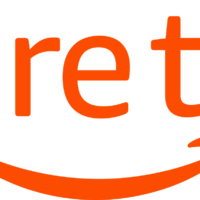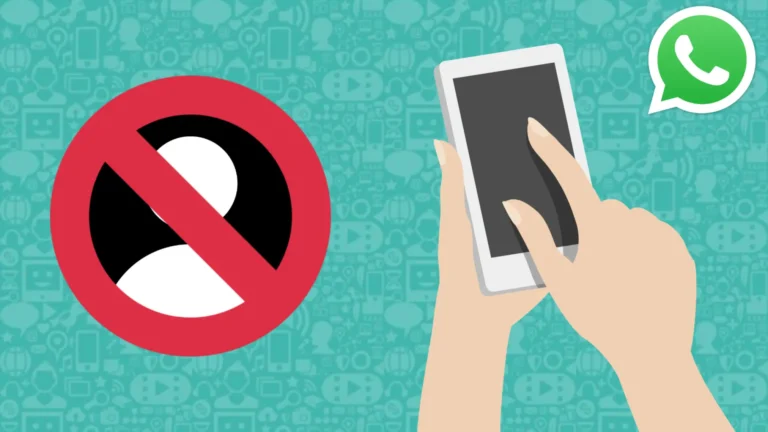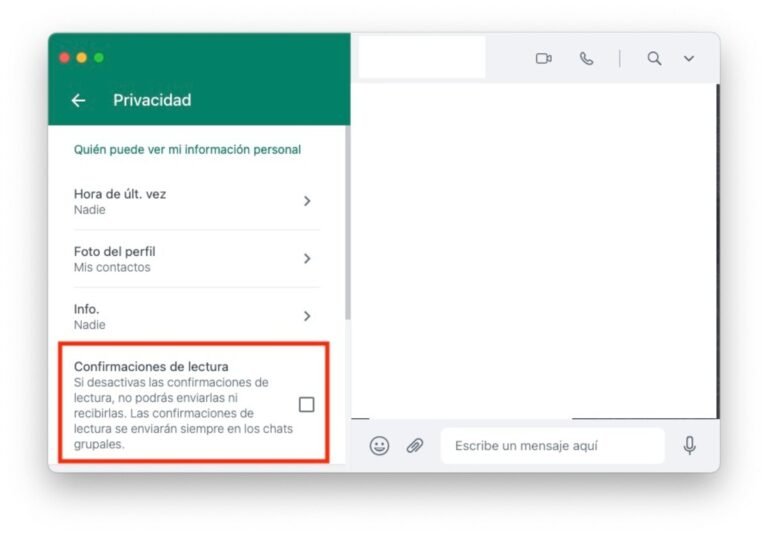Por qué mi Mac no reconoce mi disco duro externo
✅Tu Mac no reconoce el disco duro externo por problemas de compatibilidad, fallos en el cable USB, formato no soportado o falta de energía.
Si tu Mac no reconoce tu disco duro externo, las causas pueden variar desde problemas de hardware hasta configuraciones de software. Algunas de las razones más comunes incluyen problemas con el cable USB, incompatibilidad del formato del disco, configuraciones de seguridad del sistema, o incluso errores en el sistema operativo.
Para ayudarte a resolver este problema, hemos preparado una guía detallada que te permitirá identificar y solucionar las causas más comunes. A continuación, te presentamos los pasos y consejos necesarios para que tu Mac pueda reconocer tu disco duro externo sin complicaciones.
Revisa el Hardware
Antes de profundizar en configuraciones de software, es fundamental asegurarse de que el problema no sea causado por el hardware.
- Verifica el Cable USB: Asegúrate de que el cable USB que estás utilizando esté en buenas condiciones. Prueba con otro cable para descartar que el problema sea el cableado.
- Prueba Otro Puerto USB: Conecta el disco duro a otro puerto USB de tu Mac. A veces, los puertos pueden fallar o estar dañados.
- Prueba en Otro Dispositivo: Conecta tu disco duro externo a otro ordenador para verificar si el problema persiste. Si tampoco es reconocido, el problema puede estar en el disco duro mismo.
Comprueba el Formato del Disco
Es posible que tu disco duro esté formateado en un sistema de archivos incompatible con macOS.
- Abre la Utilidad de Discos: Dirígete a Aplicaciones > Utilidades > Utilidad de Discos.
- Selecciona el Disco Duro: Busca tu disco duro en la lista de dispositivos a la izquierda.
- Verifica el Formato: El formato debería ser compatible con macOS, como Mac OS Extended (Journaled) o APFS. Si está en NTFS, es posible que necesites reformatearlo.
Configuraciones de Seguridad y Privacidad
macOS puede tener configuraciones de seguridad que impidan el reconocimiento de dispositivos externos.
- Accede a Preferencias del Sistema: Ve a Preferencias del Sistema > Seguridad y Privacidad.
- Permite el Acceso: En la pestaña Privacidad, asegúrate de que las aplicaciones y servicios necesarios tienen permiso para acceder a tu disco duro externo.
- Desactiva el Modo Seguro: Si estás utilizando el Modo Seguro, intenta reiniciar tu Mac en modo normal.
Actualiza el Sistema Operativo
A veces, los problemas de reconocimiento de hardware se deben a errores en el sistema operativo que pueden ser corregidos con actualizaciones.
- Verifica Actualizaciones: Dirígete a Preferencias del Sistema > Actualización de Software.
- Instala Actualizaciones: Si hay actualizaciones disponibles, instálalas y reinicia tu Mac.
Ejecuta Primeros Auxilios
La Utilidad de Discos de macOS incluye una función de «Primeros Auxilios» que puede reparar errores en el disco duro.
- Abre la Utilidad de Discos: Ve a Aplicaciones > Utilidades > Utilidad de Discos.
- Selecciona el Disco: Haz clic en el disco duro externo en la lista de dispositivos.
- Ejecuta Primeros Auxilios: Haz clic en el botón Primeros Auxilios y sigue las instrucciones en pantalla.
Restablece la NVRAM/PRAM
La NVRAM (memoria de acceso aleatorio no volátil) y la PRAM (memoria de acceso aleatorio parametrizable) almacenan ciertas configuraciones del sistema que podrían afectar el reconocimiento de dispositivos.
- Apaga tu Mac: Apaga completamente tu computadora.
- Reinicia y Mantén las Teclas: Enciende tu Mac y mantén presionadas las teclas Opción (⌥) + Comando (⌘) + P + R durante unos 20 segundos.
- Espera al Reinicio: Suelta las teclas y deja que tu Mac reinicie normalmente.
Soluciones rápidas para problemas de conexión con discos duros externos
Si te encuentras con la situación de que tu Mac no reconoce tu disco duro externo, no te preocupes, existen soluciones rápidas que podrían resolver este problema de conexión de forma sencilla. A continuación, te presento algunas recomendaciones que podrían ayudarte a solucionar este inconveniente de manera eficaz.
Soluciones comunes para problemas de conexión:
- Verifica la conexión física: Asegúrate de que el cable que conecta el disco duro externo a tu Mac esté correctamente enchufado en ambos extremos. En ocasiones, una conexión floja puede ser la causa del problema.
- Reinicia tu Mac y el disco duro externo: A veces, reiniciar tanto tu computadora como el disco duro externo puede restablecer la conexión y permitir que se reconozcan mutuamente.
- Prueba en otro puerto USB: Es posible que el puerto USB que estás utilizando esté dañado. Intenta conectar el disco duro externo a otro puerto USB en tu Mac para descartar esta posibilidad.
- Utiliza un adaptador de corriente: En el caso de discos duros externos que requieren alimentación adicional, asegúrate de que el adaptador de corriente esté conectado y funcionando correctamente.
Estos son solo algunos ejemplos de las acciones que puedes tomar para solucionar problemas de conexión entre tu Mac y tu disco duro externo. Recuerda que en ocasiones, la solución puede ser tan simple como cambiar el cable USB o reiniciar los dispositivos involucrados.
Si después de intentar estas soluciones rápidas tu Mac sigue sin reconocer el disco duro externo, puede ser necesario realizar una investigación más profunda para identificar la causa subyacente del problema.
Cómo verificar la compatibilidad de tu disco duro externo con Mac
Si te enfrentas al problema de que tu Mac no reconoce tu disco duro externo, una de las primeras cosas que debes considerar es la compatibilidad entre ambos dispositivos. Asegurarte de que tu disco duro externo sea compatible con Mac es esencial para garantizar su correcto funcionamiento.
Para verificar la compatibilidad de tu disco duro externo con tu Mac, puedes seguir estos sencillos pasos:
1. Formato del disco duro externo
Los discos duros externos suelen venir formateados en NTFS o exFAT de fábrica, lo cual puede no ser compatible con un Mac. Para que un disco duro externo sea reconocido por un Mac, generalmente debe estar formateado en HFS+ (también conocido como Mac OS Extended) o APFS. Puedes verificar y cambiar el formato de tu disco duro externo utilizando la utilidad Utilidad de Discos en tu Mac.
2. Tipo de conexión
Otro aspecto a considerar es el tipo de conexión que utiliza tu disco duro externo. Algunos discos duros externos pueden requerir adaptadores o puertos específicos que no sean compatibles con tu Mac. Asegúrate de que la conexión del disco duro externo sea compatible con los puertos disponibles en tu Mac, ya sea USB, Thunderbolt o USB-C.
Verificar la compatibilidad de tu disco duro externo con tu Mac te ayudará a evitar problemas de reconocimiento y a garantizar una experiencia de uso sin contratiempos. Recuerda siempre hacer copias de seguridad de tus datos importantes antes de realizar cualquier cambio en el formato o configuración de tu disco duro externo.
Preguntas frecuentes
¿Por qué mi Mac no reconoce mi disco duro externo?
Es posible que el disco duro externo no esté formateado correctamente para macOS.
¿Qué debo hacer si mi Mac no detecta el disco duro externo?
Prueba a conectar el disco a otro puerto USB o reinicia tu Mac para ver si lo reconoce.
¿Puede ser un problema de compatibilidad entre mi Mac y el disco duro externo?
Sí, algunos discos duros externos pueden no ser compatibles con ciertos modelos de Mac.
¿Cómo puedo solucionar el problema de reconocimiento del disco duro externo en mi Mac?
Intenta utilizar la Utilidad de Discos en tu Mac para verificar y reparar el disco duro externo.
¿Es posible que el cable o adaptador estén dañados y por eso mi Mac no reconoce el disco duro externo?
Sí, verifica que el cable o adaptador estén en buen estado y prueba con otro para descartar problemas de conexión.
¿Qué puedo hacer si ninguna de las soluciones anteriores funciona?
Contacta al fabricante del disco duro externo para obtener asistencia técnica especializada.
- Verificar que el disco duro esté formateado en un formato compatible con macOS.
- Reiniciar el Mac y probar en diferentes puertos USB.
- Utilizar la Utilidad de Discos para diagnosticar y reparar el disco duro externo.
- Comprobar la compatibilidad del disco duro externo con el modelo de Mac.
- Revisar el estado del cable o adaptador de conexión.
- Contactar al fabricante para obtener soporte técnico.
¡Déjanos tus comentarios y visita otros artículos relacionados con problemas de hardware y software en Mac!